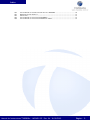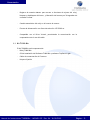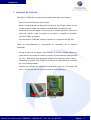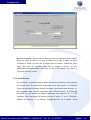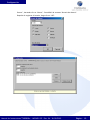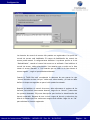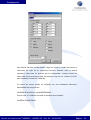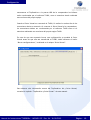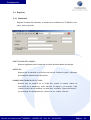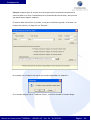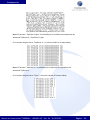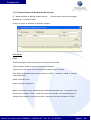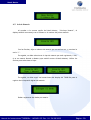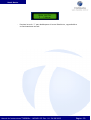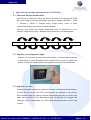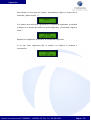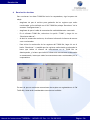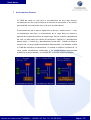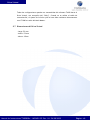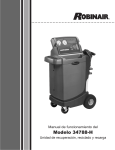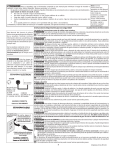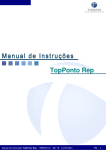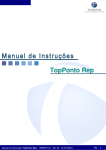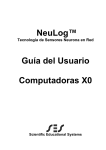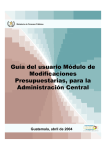Download T1000 Bio - Torniquetes
Transcript
T1000 Bio Manual de Instrucciones T1000 Bio - MP06001-02 – Rev. 04 - 26/08/2009 Página - 1 - Índice ÍNDICE 1 PRESENTACIÓN .............................................................. 5 1.1 1.2 KIT T1000 BIO ................................................................................................................................6 VISTA EXTERNA DEL T1000 BIO .....................................................................................................8 2 INSTALACIÓN DEL T1000 BIO............................................. 9 3 CONFIGURACIÓN MEDIANTE EL SOFTWARE T1000 BIO ............. 11 3.1 INSTALACIÓN DEL SOFTWARE .......................................................................................................11 3.2 SELECCIÓN DEL IDIOMA ................................................................................................................11 3.3 OPCIONES DE CONFIGURACIÓN .....................................................................................................12 3.3.1 Cambio Automático ............................................................................................................13 3.3.2 Reloj....................................................................................................................................14 3.3.3 Señal Sonora.......................................................................................................................15 3.3.4 Control de Acceso...............................................................................................................17 3.3.5 Recolección.........................................................................................................................22 3.3.6 Drive Virtual T1000 / TopPendrive ....................................................................................24 3.3.7 Recibo .................................................................................................................................26 3.4 REGISTROS ....................................................................................................................................28 3.4.1 Empleados ..........................................................................................................................28 3.5 HERRAMIENTAS ............................................................................................................................29 3.5.1 Exporta Backup de Marcas ................................................................................................29 3.5.2 Mantenimiento de Backup de Marcaciones........................................................................34 4 REGISTRO DE USUARIOS EN EL T1000 BIO ............................ 36 4.1 4.2 4.3 4.4 4.5 4.6 4.7 4.8 5 USUARIOS MASTER .......................................................................................................................36 ACCEDIENDO AL MENÚ MASTER ..................................................................................................37 AJUSTE DEL RELOJ EN EL MISMO T1000 BIO .................................................................................37 LIBERACIÓN DEL RELOJ POR 30 SEGUNDOS ...................................................................................39 INCLUIR USUARIO .........................................................................................................................39 CONSEJOS PARA LA MEJOR VERIFICACIÓN DE LA IMPRESIÓN DIGITAL ...........................................41 EXCLUIR USUARIO ........................................................................................................................42 BLOQUEAR ....................................................................................................................................43 OPERACIÓN DE MARCADO DE ASISTENCIA EN EL T1000 BIO ....... 44 5.1 5.2 5.3 SELECCIÓN DEL TIPO DE MARCACIÓN............................................................................................44 REGISTRO CON LA IMPRESIÓN DIGITAL .........................................................................................44 REGISTRO CON CLAVE...................................................................................................................45 6 RECOLECCIÓN DE DATOS ................................................. 47 7 ACCIONAMIENTO EXTERNO .............................................. 49 8 TOPPENDRIVE 1M .......................................................... 51 9 DRIVE VIRTUAL ............................................................. 52 9.1 9.2 9.3 9.4 9.5 9.6 9.7 10 DESCRIPCIÓN ................................................................................................................................52 COMPOSICIÓN DEL KIT .................................................................................................................52 CONEXIÓN ....................................................................................................................................53 SEÑALIZACIÓN ..............................................................................................................................53 CAPACIDAD DE MEMORIA PARA RECOLECCIÓN .............................................................................54 CONFIGURACIÓN ...........................................................................................................................54 DIMENSIONES DEL DRIVE VIRTUAL ..............................................................................................54 ESPECIFICACIONES TÉCNICAS T1000 BIO .............................. 56 10.1 COMPOSICIÓN DEL PRODUCTO .................................................................................................56 Manual de Instrucciones T1000 Bio - MP06001-02 – Rev. 04 - 26/08/2009 Página - 2 - Índice 10.2 10.3 10.4 10.5 10.6 CARACTERÍSTICAS DEL RECOLECTOR DE DATOS T1000 BIO ....................................................56 ESPECIFICACIONES TÉCNICAS ...................................................................................................57 OPCIONALES ............................................................................................................................57 CARACTERÍSTICAS DEL SOFTWARE T1000 BIO ........................................................................57 CARACTERÍSTICAS DEL SOFTWARE TOPPONTO LIGHT .............................................................58 Manual de Instrucciones T1000 Bio - MP06001-02 – Rev. 04 - 26/08/2009 Página - 3 - Presentación 1 Presentación El T1000 Bio es la solución ideal para el control de asistencia y acceso a través de la impresión digital. Puede ser utilizado en oficinas, tiendas, pequeñas empresas y hasta incluso en residencias. Su bajo costo aliado a su simplicidad de instalación y operación ofrece a las pequeñas empresas las facilidades y la tecnología que antes sólo eran accesibles para las grandes empresas. El T1000 Bio es una garantía de eficiencia en el control de asistencia y de acceso a ambientes restringidos. Dispensa el uso de tarjetas y claves, identificando a los usuarios mediante su impresión digital, característica única e intransferible de cada persona. El registro de eventos es efectuado a partir del proceso de identificación biométrica, o sea, basta colocar el dedo para que se reconozca la impresión digital y se registre el evento. El T1000 Bio posee las características a continuación: - Lista de control de acceso con hasta 100 usuarios, posibilitando definir qué usuarios pueden tener acceso al lugar controlado o a la marcación de asistencia, en los días y en los horarios definidos. - Accionamiento externo tipo contacto seco para controlar puerta o alarma. - Configuración de cambio automático de horarios para que el T1000 cambie automáticamente el tipo de evento seleccionado para las marcaciones (Entrada 1, Salida 1, Entrada 2, Salida 2, Entrada extra, Salida extra). - Señalizador sonoro interno para la señalización de la operación y para la función de alarma interna, con capacidad para 16 horarios de alarma. Manual de Instrucciones T1000 Bio - MP06001-02 – Rev. 04 - 26/08/2009 Página - 4 - Presentación - Registro de usuarios Master para acceso a funciones de ajuste del reloj, bloqueo y desbloqueo del lector, y liberación del acceso por 30 segundos sin consultar la lista. - Cambio automático del reloj en el horario de verano. - Fuente de alimentación con llave de selección 127/220V ac. - Compatible con el Drive Virtual, permitiendo la comunicación con la computadora sin el uso del cable. 1.1 Kit T1000 Bio El kit T1000 Bio está compuesto de: - Reloj T1000 Bio - CD de instalación del Software T1000 Bio y software TopPonto Light - Cable de comunicación de 5 metros - Kit para fijación Manual de Instrucciones T1000 Bio - MP06001-02 – Rev. 04 - 26/08/2009 Página - 5 - Presentación 1.2 Vista externa del T1000 Bio Manual de Instrucciones T1000 Bio - MP06001-02 – Rev. 04 - 26/08/2009 Página - 6 - Instalación 2 Instalación del T1000 Bio Para fijar el T1000 Bio en la pared es necesario abrir primero el equipo. - Retire los dos tornillos que fijan la tapa. - Retire la tapa girándola de abajo para arriba (Fig. 01). Tenga cuidado al tirar la tapa ya que el cable del teclado está conectado a la base del reloj. - Posicione la base del equipo contra la pared y marque la posición de los tres hoyos de fijación. Haga los hoyos en la pared y coloque los taquetes. Atornille la base a la pared. - Para conectar el T1000 Bio coloque el jumper en la posición ON (Fig. 02). Todos los procedimientos a continuación se realizarán con el aparato conectado. - Encaje la tapa en el equipo. Para facilitar el encaje, coloque primero la parte inferior de la tapa en la base y empuje la parte superior hasta percibir un “clic”. Después de esta operación coloque los tornillos que fijan la tapa. - Seleccione la tensión 110V o 220V en la fuente de alimentación y conéctela en un enchufe apropiado. - Conecte un extremo del cable de comunicación serial en el conector del reloj, y el otro extremo en la puerta serial de la computadora. (Fig. 01) (Fig. 02) Manual de Instrucciones T1000 Bio - MP06001-02 – Rev. 04 - 26/08/2009 Página - 7 - Configuración 3 Configuración mediante el software T1000 Bio 3.1 Instalación del software • Inserte el CD en el drive. • La computadora debe instalar el software automáticamente. • En caso de que usted quiera instalar el software más tarde, siga el siguiente procedimiento: - Haga un doble clic sobre el icono “Mi Computadora”. Haga clic con el botón derecho del ratón sobre el icono del drive en que se insertó el CD y seleccione la opción “Instalar T1000”. 3.2 Selección del idioma • Para modificar el idioma, seleccione la opción “Sobre” y elija el idioma deseado. 3.3 Opciones de configuración • Acceda al software. En el menú “T1000” haga clic en “Configuraciones”. El software exhibirá una nueva ventana. Manual de Instrucciones T1000 Bio - MP06001-02 – Rev. 04 - 26/08/2009 Página - 8 - Configuración Serán exhibidas las siguientes solapas: • Cambio Automático • Reloj • Señal Sonora • Control de acceso • Recolección • Drive Virtual • Recibo Para acceder a las configuraciones, en el menú del software T1000 Bio, seleccione “T1000” y la opción “Configuración”. 3.3.1 Cambio Automático El T1000 Bio puede cambiar automáticamente el tipo de evento seleccionado para las marcaciones (Entrada 1, Salida 1, Entrada 2, Salida 2, Entrada Extra, Salida Extra). Para ello, basta que se registren los horarios para el cambio automático. Si la opción “Bloquear teclas de saetas” está seleccionada, no será posible modificar los eventos con el teclado. En caso de que esta opción no esté seleccionada, el usuario podrá elegir el tipo de evento incluso si el cambio automático está configurado. Después de registrar la información, haga clic en “Grabar y Enviar”. Manual de Instrucciones T1000 Bio - MP06001-02 – Rev. 04 - 26/08/2009 Página - 9 - Configuración 3.3.2 Reloj Esta opción posibilita el envío de la fecha y de la hora hacia el reloj del T1000 Bio y también permite configurar la fecha y hora de inicio y de fin del horario de verano. Para actualizar el reloj por medio del software, seleccione la solapa “Reloj” en la ventana “Configuraciones” y haga clic en “Envía Reloj”. Se transmitirá hacia el T1000 Bio el horario configurado en la computadora, que es el horario exhibido en la pantalla. Asegúrese de que el reloj de la pantalla esté correcto. Manual de Instrucciones T1000 Bio - MP06001-02 – Rev. 04 - 26/08/2009 Página - 10 - Configuración Horario de verano - Para enviar los datos de inicio y fin del horario de verano, haga clic sobre la fecha y la hora exhibidas en la caja y digite los datos conforme la fecha y la hora que se desean para el cambio. Cuando los datos estén listos para ser enviados, haga clic en “Grabar y Enviar”. El reloj adelantará automáticamente una hora al inicio del horario de verano y regresará una hora al final. 3.3.3 Señal Sonora En esta opción, se podrán registrar hasta 16 horarios de alarmas. Estos horarios son de dos tipos: En los horarios registrados como “Bip interno” el T1000 Bio emitirá una secuencia de bips durante un tiempo, que puede variar de entre 1 y 255 segundos. Para horarios registrados con “Sirena externa” el T1000 Bio accionará el relé durante el tiempo registrado, que pude ser de 1 a 255 segundos. Para interrumpir la alarma presione la tecla “X” en el T1000 Bio. Registre los horarios en la ventana “Configuraciones” en la solapa “Señal Manual de Instrucciones T1000 Bio - MP06001-02 – Rev. 04 - 26/08/2009 Página - 11 - Configuración Sonora”, haciendo clic en “Nuevo”. Se exhibirá la ventana “Horario de alarma”. Después de registrar el horario, haga clic en “OK”. Manual de Instrucciones T1000 Bio - MP06001-02 – Rev. 04 - 26/08/2009 Página - 12 - Configuración BIP INTERNO: el reloj accionará el buzzer del equipo en los horarios registrados y emitirá “bips” cortos consecutivos. Durante la alarma, presione la tecla “X” en el T1000 Bio si desea interrumpir la señalización. ACCIONAMIENTO EXTERNO: el T1000 Bio accionará el relé en los horarios registrados. El contacto seco del relé puede ser usado para accionar una sirena. Después de registrar los horarios, haga clic en “Grabar y Enviar”. 3.3.4 Control de Acceso El software T1000 Bio permite el registro de una lista de usuarios que tendrán el acceso controlado. El usuario podrá tener el acceso condicionado a horarios definidos para cada día de la semana o podrá tener el acceso bloqueado para cualquier situación. El nombre de los usuarios aparecerán en la caja “Usuarios” de la solapa “Control de Acceso”. Cada usuario podrá ser asociado a los horarios listados en la caja “Horarios registrados”. Cada horario consiste de hasta 5 intervalos de tiempo, que pueden ser asociados a cada uno de los días de la semana. Manual de Instrucciones T1000 Bio - MP06001-02 – Rev. 04 - 26/08/2009 Página - 13 - Configuración Los horarios de control de acceso sólo pueden ser registrados si la opción de control de acceso está habilitada. El campo de habilitación de control de acceso puede asumir 3 configuraciones distintas. La primera opción es la de “Deshabilitado”, cuando el control de acceso no es utilizado. Para habilitar el control de acceso, debe seleccionarse “Los usuarios que no están en la lista tienen el acceso liberado” o “Los usuarios que no están en la lista tienen el acceso negado “, según el procedimiento deseado. Cuando el T1000 Bio esté controlando la abertura de una puerta la caja “Acceso liberado acciona relé por” debe estar seleccionada, y al lado se debe definir el tiempo en segundos en que el relé quedará accionado. Después de habilitar el control de acceso, debe efectuarse el registro de los horarios. Para definir estos nuevos horarios, haga clic en “Nuevo” y seleccione las opciones deseadas. Elija una descripción que facilite la identificación del horario registrado. Registre de uno a cinco rangos de horario y seleccione los días de la semana para los cuales esos rangos serán válidos. Haga clic en “Ok” para adicionar el horario registrado. Manual de Instrucciones T1000 Bio - MP06001-02 – Rev. 04 - 26/08/2009 Página - 14 - Configuración Para asociar horarios a cada usuario, haga clic sobre el nombre del usuario y seleccione las cajas de los respectivos horarios. Después, pase al usuario siguiente y seleccione los horarios que le corresponden. Cuando termine de seleccionar los horarios para todos los usuarios, haga clic en “Grabar y Enviar” para transmitir los datos al T1000 Bio. El control de acceso puede ser utilizado con dos finalidades diferentes, dependiendo de la aplicación: CONTROL DE ACCESO AL LUGAR RESTRINGIDO: En este caso, el T1000 Bio controla la abertura de una puerta. CONTROL DE ASISTENCIA: Manual de Instrucciones T1000 Bio - MP06001-02 – Rev. 04 - 26/08/2009 Página - 15 - Configuración Evita que un empleado marque la asistencia fuera de horario, evitando horas extras indeseables. Se puede negar el acceso a un empleado en las siguientes situaciones: - Si está registrado en la lista e intenta registrar entrada o salida fuera de los horarios definidos por los rangos registrados para él. - Si no está registrado en la lista, y la lista está habilitada con la opción “Se negará el acceso a los usuarios que no estén en la lista”. En estas situaciones, el display del T1000 Bio exhibirá el mensaje de abajo: Cuando la tarjeta sea aceptada, el T1000 Bio puede exhibir en el display el nombre del usuario en vez del número de la tarjeta. Para ello, es necesario que el nombre que debe aparecer en el display sea configurado en el registro de empleados en el campo “Nombre para exhibición en el T1000 Bio” (la solapa “Control de Acceso” debe ser enviada para que los nombres sean transmitidos hacia el T100 Bio). 3.3.5 Recolección En la solapa “Recolecta” de la ventana de “Configuraciones” se configura la forma de grabación de los datos que son recolectados del T1000 Bio. Se pueden grabar los datos de 3 formas diferentes: Manual de Instrucciones T1000 Bio - MP06001-02 – Rev. 04 - 26/08/2009 Página - 16 - Configuración • TopPonto Cripto: seleccione esta opción si desea utilizar el software TopPonto 5 o TopPonto Light, producido por Topdata, para el tratamiento de las marcaciones recolectadas. Se guardarán los datos en un archivo criptografado externo en el estándar apropiado. El software TopPonto 5, permite la generación de informes más elaborados, utilizando reglas de configuración bastante flexibles. • TopPonto 4: seleccione esta opción si desea utilizar el software TopPonto 4, producido por Topdata, para el tratamiento de las marcaciones recolectadas. Se guardarán los datos en un archivo externo en el estándar apropiado. El software TopPonto 4, permite la generación de informes más elaborados, utilizando reglas de configuración bastante flexibles. • Archivo TXT: seleccione esta opción para guardar las marcas en un archivo texto de formato genérico, para que se realice el tratamiento de las marcaciones por otro software. Manual de Instrucciones T1000 Bio - MP06001-02 – Rev. 04 - 26/08/2009 Página - 17 - Configuración El recurso “Recuperar Marcas” permite recolectar las últimas marcas que se registraron en el T1000 Bio, incluso aunque ellas hayan sido recolectadas anteriormente. Sólo se debe usar esta opción cuando sea necesario. El número de marcaciones recolectadas será igual a la capacidad de almacenamiento del T1000 Bio (ver el capítulo “Especificaciones técnicas del T1000 Bio”). Atención: la recolecta de las marcas del T1000 Bio no se realiza desde de esta solapa. Para recolectar efectivamente los datos del T1000 Bio, seleccione la opción “T1000” en el menú principal y haga clic en “Recolectar Marcas”. Las marcas sólo deben ser recolectadas después de que se configure su formato de almacenamiento y después de que se registren los usuarios. 3.3.6 Drive Virtual T1000 / TopPendrive El TopPendrive 1M hace posible la comunicación de los productos de las líneas T1000 a través de la puerta USB de una computadora, sin la necesidad del cable para envío de configuraciones o recolección de marcaciones. El Drive virtual posible la comunicación de los productos de las líneas T1000 a través de la puerta serial de una computadora, sin la necesidad del cable para envío de configuraciones o recolección de marcaciones. Cuando el TopPendrive está conectado a la puerta USB la computadora envía las configuraciones como si estuviese configurando el propio T1000 o el propio Inner. El TopPendrive almacena esas configuraciones. Cuando el TopPendrive es conectado al recolector de datos realiza el envío de las configuraciones y enseguida la recolección de las marcaciones hacia su memoria. Conectando Manual de Instrucciones T1000 Bio - MP06001-02 – Rev. 04 - 26/08/2009 Página - 18 - Configuración nuevamente el TopPendrive a la puerta USB de la computadora los billetes serán recolectadas por el software T1000, como si estuviera siendo realizada una recolecta del propio equipo. Cuando el Drive Virtual es conectado al T1000, él realiza la recolección de las marcaciones hacia su memoria. Al conectar el Drive Virtual a la computadora, las marcaciones deben ser recolectadas por el software T1000 como si se estuviera realizando una recolecta del propio equipo T1000. En caso de que sea necesario borrar una configuración ya enviada al Drive Virtual antes de que ella sea transferida al T1000, debe utilizarse el botón “Borrar configuraciones”, localizado en la solapa “Drive Virtual”. Para obtener más información acerca del TopPendrive 1M y Drive Virtual, consulte el capítulo “TopPendrive y Drive Virtual ” de este manual. Manual de Instrucciones T1000 Bio - MP06001-02 – Rev. 04 - 26/08/2009 Página - 19 - Configuración 3.3.7 Recibo Puede ser conectada una impresora serial al T1000 Bio con el fin de emitir un recibo para cada evento que es registrado. Consulte a Topdata para obtener información acerca de los modelos de impresora que pueden ser utilizados. En la solapa “Recibo”, en la ventana “Configuraciones”, se configuran las opciones de impresión de recibo. Se puede elegir una de las tres opciones: • Imprimir sin confirmación: cuando el usuario registre la asistencia se imprimirá un recibo en caso de que haya una impresora conectada al T1000 Bio. • Imprimir con confirmación: cuando el usuario registre la asistencia, aparecerá el siguiente mensaje en el display: Para confirmarlo, basta pulsar la tecla “√”. En caso de que haya impresora instalada en el T1000 Bio será impreso un recibo. El recibo contiene la siguiente información: • Mensaje configurable en la primera línea • Tipo de evento: Entrada / Salida • Fecha / Hora • Nº de tarjeta • No imprimir: cuando el usuario registre la asistencia no se imprimirá ningún recibo. Manual de Instrucciones T1000 Bio - MP06001-02 – Rev. 04 - 26/08/2009 Página - 20 - Configuración 3.4 Registros 3.4.1 Empleados Registra los datos del empleado, el nombre a ser exhibido en el T1000 Bio y una clave, que es opcional. IDENTIFICACIÓN DEL USUARIO: Número registrado para el empleado a través del Menú Master del equipo. MATRÍCULA: Número que se exhibirá en el archivo de marcas. Puede ser igual o diferente del campo de Identificación del usuario. NOMBRE PARA EXHIBICIÓN EN EL T1000: Nombre que se exhibirá en el T1000 Bio cuando el usuario realice la marcación de la asistencia, como máximo 12 dígitos y sin acentos. Para realizar el envío de los nombres, se debe abrir la solapa “Control de Acceso”, en la ventana de configuraciones, y hacer clic en “Grabar y Enviar”. Manual de Instrucciones T1000 Bio - MP06001-02 – Rev. 04 - 26/08/2009 Página - 21 - Configuración CLAVE: Este recurso puede ser utilizado para casos en que la huella digital del usuario presenta mucha dificultad para ser identificada. Con esta clave y el número de la matrícula el empleado, se podrá registrar la asistencia en el T1000 Bio sin la necesidad de la identificación biométrica. 3.5 Herramientas 3.5.1 Exporta Backup de Marcas Todas las marcas recolectadas de T1000 Bio son grabadas en el archivo de las marcaciones y en el software T1000. En caso de necesidades especiales, es possible hacer un proceso de restauración de esas marcas, exportando de la base de datos para un archivo, incluyendo los siguientes filtros: • Desde/ Hasta • Tarjeta • Formato de archivo • Camino del archivo Al abrir el menu "Exporta Backup de Marcaciones", se muestra la siguiente ventana: Manual de Instrucciones T1000 Bio - MP06001-02 – Rev. 04 - 26/08/2009 Página - 22 - Configuración Descripción Filtro: Todas las tarjetas: todas las tarjetas son exportadas Todos los tipos: todos los tipos de marcas son exportadas Tarjeta: exporta las marcas de la tarjeta que se muestra en la ventana Tipo: exporta los tipos de marcas: entrada 1, salida 1, entrada 2, salida 2, entrada o de salida extra. Desde: fecha de inicio Hasta: fecha de finalización Opciones para exportar el backup de las marcaciones Recupera marcas antiguas en el formato TopPonto Cripto Recupera marcas antiguas en el formato TopPonto 4 Recupera marcas antiguas en el formato texto Manual de Instrucciones T1000 Bio - MP06001-02 – Rev. 04 - 26/08/2009 Página - 23 - Configuración Ejemplo: exportar para el archivo las marcas que tienen las mismas características seleccionadas en el filtro. Dependiendo de la cuantidad de marcaciones, este proceso que puede durar algunos instantes. El usuario debe seleccionar el período, la tarjeta o todas las tarjetas, el formato y el camino del archivo y un haga clic en "Exportar": Un mensaje con el número de marca que fueron exportadas, se mostrará ": Si el formato elegido fuera “TopPonto Cripto”, el archivo tendrá el formato abajo: Manual de Instrucciones T1000 Bio - MP06001-02 – Rev. 04 - 26/08/2009 Página - 24 - Configuración Nota: El formato “TopPonto Cripto” és utilizado por el software de tratamiento de asistencia TopPonto 5 y TopPonto 5 Light. Si el formato elegido fuera “TopPonto 4”, el archivo tendrá el formato abajo: Nota: El formato “TopPonto 4” és utilizado por el software de tratamiento de asistencia TopPonto 4. Si el formato elegido fuera “Texto”, el archivo tendrá el formato abajo: Manual de Instrucciones T1000 Bio - MP06001-02 – Rev. 04 - 26/08/2009 Página - 25 - Configuración 3.5.2 Mantenimiento de Backup de Marcaciones El “Mantenimiento de Backup de Marcaciones” permite borrar las marcas antiguas grabadas en el software T1000. Al abrir el menu, se muestra la siguiente ventana: Descripción Filtro Todas las tarjetas: todas las tarjetas con marcas son borradas Todos los tipos: todos los tipos de marcas son borradas Tarjeta: borra las marcas de la tarjeta que se muestra en la ventana Tipo: borra los tipos de marcacones: entrada 1, salida 1, entrada 2, salida 2, entrada o de salida extra. Desde: fecha de inicio Hasta: fecha de finalización Nota: A traves de lo menu "Mantenimiento de Backup de Marciones " se suprimirán las marcas de lo software T1000 , siendo un proceso irreversible. Este procedimiento és indicado para cuando es necesario reducir el tamaño de la base de datos de T1000. Manual de Instrucciones T1000 Bio - MP06001-02 – Rev. 04 - 26/08/2009 Página - 26 - Menú Master 4 Registro de usuarios en el T1000 Bio 4.1 Usuarios Master El T1000 Bio es un producto que posee como característica principal la seguridad de la biometría a través de la identificación de la impresión digital. Para que se realice el registro de las huellas digitales de los usuarios autorizados a marcar su asistencia o tener el acceso liberado por el T1000 Bio, es necesario el registro de usuarios Master. Existen dos tipos de usuarios: Normal y Master, siendo que solamente los usuarios Master están autorizados a registrar usuarios. Los usuarios Master pueden tener acceso al menú principal del equipo, registrar o borrar usuarios, ajustar el reloj, liberar la marcación o el acceso de usuarios bloqueados por la lista de control de acceso, y bloquear el T1000 Bio. Es muy importante que se registren como mínimo tres usuarios Master. En caso de que sea realizado el registro de un único usuario Master, y éste quede imposibilitado de acceder al T1000 Bio, no habrá como acceder al Menú Master para agregar o borrar usuarios. En ese caso, será necesario enviar el T1000 Bio para que Topdata ejecute un procedimiento para la liberación de acceso al Menú Master. 4.2 Accediendo al Menú Master Para acceder al Menú Master un usuario Master debe mantener presionada la tecla X (Anula) mientras se identifica colocando el dedo en el lector biométrico. Manual de Instrucciones T1000 Bio - MP06001-02 –Rev. 04 - 26/08/2008 Página -27- Menú Master 4.3 Ajuste del reloj en el mismo T1000 Bio Una vez que se acceda al Menú Master, el display exhibirá la primera opción, “1-Ajuste reloj”. Presione la tecla “√” (Confirme) para editar el horario del T1000 Bio. En el display aparecerá el siguiente mensaje: Presione las flechas para modificar el día y en seguida presione la tecla “√”. En el display aparecerá el ajuste del mes. Utilice las flechas para modificar el mes y nuevamente presione la tecla “√” para confirmar. El próximo paso es ajustar el año. Utilice las flechas para modificar el año y en seguida presione la tecla “√” para confirmar. El próximo paso es ajustar la hora. Manual de Instrucciones T1000 Bio - MP06001-02 –Rev. 04 - 26/08/2008 Página -28- Menú Master Utilice las flechas para modificar la hora y en seguida presione la tecla “√” para confirmar. En el display aparecerá el mensaje para ajustar los minutos: Utilice las flechas para modificar los minutos y en seguida presione la tecla “√” para confirmar. Ahora el reloj está listo para ser usado. 4.4 Liberación del reloj por 30 segundos Se puede utilizar esta opción para permitir el registro de usuarios que estén bloqueados por la lista de control de acceso, o para permitir marcaciones cuando la operación del T1000 Bio haya sido bloqueada a través de la opción 5 del Menú Master. Al seleccionar esta opción el T1000 Bio, se aceptará el registro de un usuario sin consultar la lista de control de acceso. Después de la liberación el usuario tendrá 30 segundos para efectuar el registro. Después de la marcación de la asistencia o después de los 30 segundos, la lista de control de acceso regresará a ser consultada. Al acceder al Menú Master, pulse la flecha para arriba una vez para visualizar la segunda opción. El display exhibirá el mensaje de abajo. Presione la tecla “√” para seleccionar esta opción. Manual de Instrucciones T1000 Bio - MP06001-02 –Rev. 04 - 26/08/2008 Página -29- Menú Master 4.5 Incluir Usuario Al acceder a la tercera opción del Menú Master, “3-Incluye Usuario”, el display exhibirá un mensaje con el número o el nombre del primer usuario. Con las flechas, elija un número de usuario que no esté en uso, y presione la tecla “√”. En seguida, se debe seleccionar el tipo de usuario que será registrado, o sea, si es un usuario Normal o Master (que tendrá acceso al Menú Master). Utilice las flechas para seleccionar el tipo. En seguida, se debe seguir las instrucciones del display del T1000 Bio para el registro de la impresión digital del usuario. Deben registrarse dos dedos por usuario. Manual de Instrucciones T1000 Bio - MP06001-02 –Rev. 04 - 26/08/2008 Página -30- Menú Master 4.6 Consejos para la mejor verificación de la impresión digital La fase de registro de las impresiones digitales es de fundamental importancia para el buen funcionamiento de un sistema biométrico. En el registro se genera la imagen que servirá de referencia para las comparaciones futuras, cada vez que el usuario realiza su identificación. Un buen registro contribuirá para una mejor identificación del usuario en la actividad cotidiana. De la misma forma, es importante para una buena identificación que el usuario siga algunas orientaciones de uso. La exactitud y confiabilidad del proceso de verificación de impresiones digitales pueden mejorarse asegurándose de que los dedos sean colocados de forma correcta sobre el sensor biométrico. Pueden ser vistos abajo ejemplos de buenos y malos posicionamientos de los dedos. QUÉ HACER: El dedo debe cubrir el área de vidrio (caso 1), con el dedo sólo tocando la parte superior de la guía de dedo. El dedo debe ser presionado de manera relativamente firme y hacia abajo. QUÉ NO HACER: NO resbale el dedo hacia adentro de la guía. NO coloque el dedo en la guía, conforme se muestra en los casos 2 ó 3. NO presione el dedo con fuerza excesiva. Manual de Instrucciones T1000 Bio - MP06001-02 –Rev. 04 - 26/08/2008 Página -31- Menú Master 4.7 Excluir Usuario La cuarta opción del Menú Master permite la exclusión de un usuario. Pueden ser utilizadas las opciones de exclusión de abajo: 4.8 Bloquear La opción 5 del Menú Master permite bloquear la operación del T1000 Bio. Presione la tecla “√” para bloquear el uso del Lector Biométrico. Para liberar nuevamente el uso del T1000 Bio un usuario Master deberá entrar nuevamente en el Menú Master y utilizar las flechas para seleccionar la quinta opción. En caso de que el T1000 Bio esté bloqueado, se exhibirá la opción: Manual de Instrucciones T1000 Bio - MP06001-02 –Rev. 04 - 26/08/2008 Página -32- Menú Master - Presione la tecla “√” para desbloquear el Lector Biométrico, regresándolo a su funcionamiento normal. Manual de Instrucciones T1000 Bio - MP06001-02 –Rev. 04 - 26/08/2008 Página -33- Operación 5 Operación de marcado de asistencia en el T1000 Bio 5.1 Selección del tipo de marcación Para marcar la asistencia, utilice las flechas situadas en el teclado del T1000 Bio, para indicar el tipo de movimiento que desea registrar (Entrada 1, Salida 1, Entrada 2, Salida 2, Entrada extra, Salida extra). Pulse la saeta sucesivamente hasta seleccionar la opción deseada. Atención: Las saetas sólo estarán disponibles para su utilización si en el software T1000 Bio la opción “Bloquear teclas de saetas” está desmarcada. Entrada 1 Salida 1 Entrada 2 Salida 2 Entrada extra Salida extra 5.2 Registro con la impresión digital Una vez que el evento correcto esté seleccionado, el usuario debe posicionar el dedo sobre el sensor biométrico para la identificación y para el registro del evento. El dedo del usuario debe estar registrado para que sea identificado. 5.3 Registro con clave También es posible ejecutar el registro sin utilizar la identificación biométrica, a través del uso de una clave. Este recurso puede ser utilizado en los casos en que la huella digital del usuario presente mucha dificultad para ser leída. Para poder hacer uso de la clave, ésta deberá estar configurada en el registro del empleado. Sólo los empleados con clave registrada podrán hacer uso de este recurso. Manual de Instrucciones T1000 Bio - MP06001-02 –Rev. 04 - 26/08/2008 Página -34- Operación Para utilizar la clave para un registro, primeramente digite el número de la matrícula y pulse la tecla “√”. Si el usuario tiene una clave registrada en el registro de empleados, se exhibirá el número o el nombre del usuario (si está configurado), y el mensaje “Digite la Clave”. Después de la digitación de la clave, el evento será registrado. Si no hay clave registrada para el usuario, se exhibirá el mensaje a continuación. Manual de Instrucciones T1000 Bio - MP06001-02 –Rev. 04 - 26/08/2008 Página -35- Recolección 6 Recolección de datos Para recolectar los datos T1000 Bio hacia la computadora, siga los pasos de abajo: - Asegúrese de que el archivo para grabación de los registros que serán recolectados ya fue definido en el SW T1000 Bio (solapa “Recolecta” de la ventana “Configuraciones”). - Asegúrese de que el cable de comunicación está debidamente conectado. - En el software T1000 Bio, seleccione la opción “T1000” y haga clic en “Recolectar Marcas”. - Al abrir la ventana de recolecta, el software informará el número de marcas a ser recolectadas. - Para iniciar la recolección de los registros del T1000 Bio, haga clic en el botón “Recolectar”. A medida que los registros estén siendo recolectados la barra que indica el número de marcaciones en el T1000 Bio va disminuyendo, y la barra que indica el número de marcaciones recolectadas va aumentando, hasta que todas las marcaciones sean recolectadas por la computadora. En caso de que se recolecten marcaciones de tarjetas no registradas en el SW T1000 Bio, éstas serán consideradas como marcas inválidas. Manual de Instrucciones T1000 Bio - MP06001-02 –Rev. 04 - 26/08/2008 Página -36- Menú Master 7 Accionamiento Externo El T1000 Bio posee un relé para el accionamiento de una carga externa, normalmente un cierre, para controlar la abertura de una puerta, o una sirena, para señalizar los horarios de inicio y fin de la jornada laboral. El accionamiento que se pone a disposición es del tipo “contacto seco”, o sea, es simplemente una llave. La alimentación de la carga debe ser externa y depende de la especificación de la propia carga. Para la conexión, dependiendo del caso, se debe optar por utilizar las terminales “Común (C) y Normalmente Abierto (NA)” o “Común (C) y Normalmente Cerrado (NF)”. Cuando se utiliza el contacto NA, la carga queda normalmente desconectada y se alimenta cuando el T1000 Bio efectúa el accionamiento. Ya cuando se utiliza el contacto NF, la carga queda normalmente alimentada, y es temporalmente desconectada cuando hay el accionamiento. A continuación, se ilustran algunos ejemplos: Manual de Instrucciones T1000 Bio - MP06001-02 –Rev. 04 - 26/08/2008 Página -37- Menú Master 8 TopPendrive 1M Para obtener más información acerca del TopPendrive 1M consulte el manual “TopPendrive”. Manual de Instrucciones T1000 Bio - MP06001-02 –Rev. 04 - 26/08/2008 Página -38- Drive Virtual 9 Drive Virtual 9.1 Descripción El Drive Virtual es un módulo opcional que posibilita la comunicación de la computadora hacia el T1000 sin la utilización de cable. Aplicaciones: - Recibir configuraciones de la computadora y transmitir estas configuraciones al T1000. - Recolectar marcaciones del T1000 y transmitir estas marcaciones hacia la computadora a través del software T1000. Cuando el Drive Virtual es conectado a la computadora, se pueden enviar hacia ella las configuraciones como si estuviera configurando el propio T1000. El Drive Virtual almacena estas configuraciones y las envía hacia el T1000 cuando se conecta a él. Cuando el Drive Virtual es conectado al T1000, él realiza la recolección de las marcaciones hacia su memoria. Al conectar el Drive Virtual a la computadora, las marcaciones deben ser recolectadas por el software T1000 como si se estuviera realizando una recolecta del propio equipo T1000. 9.2 Composición del Kit El Drive Virtual T1000 está compuesto por el módulo de Drive Virtual y por una fuente 9V, 500mA (centro positivo). 9.3 Conexión - Con el T1000: el Drive Virtual es conectado al T1000 a través del conector DB9 macho. La alimentación del Drive Virtual, en este caso, es suministrada por el propio T1000. - Con la computadora: el Drive Virtual es conectado a la computadora a través del conector DB9 hembra. En este caso, debe conectarse la fuente de Manual de Instrucciones T1000 Bio - MP06001-02 –Rev. 04 - 26/08/2008 Página -39- Drive Virtual alimentación externa al Drive Virtual. Preste atención a la llave de selección 110/220V de la fuente. 9.4 Señalización El Drive Virtual posee un led para la señalización de la operación. Secuencia de señalización del led cuando el Drive Virtual es conectado al T1000: - Operación normal - Al ser conectado: el T1000 emite un “bip” y el led se pone verde hasta que se inicie la comunicación. - Durante la comunicación entre el T1000 y el Drive Virtual: el led parpadea en color naranja. - Al final de la comunicación: el led se pone verde continuamente y el Drive Virtual puede ser desconectado. - Avisos - Led fijo en color naranja: indica que la memoria del Drive Virtual está llena. Se debe conectar el Drive Virtual a la computadora para la transferencia de los datos a través del software T1000. - Led fijo en color rojo: indica fallo de hardware. 9.5 Capacidad de memoria para recolección El Drive Virtual tiene capacidad de almacenar en su memoria 3.947 marcaciones. 9.6 Configuración Los datos de configuración cargados en el Drive Virtual son transferidos una única vez al T1000 en cada carga de configuración de la PC hacia el Drive Virtual. Una vez descargada la configuración, debe configurarse nuevamente la PC para el envío a otro T1000. Manual de Instrucciones T1000 Bio - MP06001-02 –Rev. 04 - 26/08/2008 Página -40- Drive Virtual Todas las configuraciones pueden ser transmitidas del software T1000 hacia el Drive Virtual, con excepción del “Reloj”. Cuando no se utiliza el cable de comunicación, el ajuste de la fecha y de la hora debe realizarse directamente en el T1000 a través del Menú Master. 9.7 Dimensiones del Drive Virtual - Largo: 53 mm - Ancho: 53 mm - Altura: 15mm Manual de Instrucciones T1000 Bio - MP06001-02 –Rev. 04 - 26/08/2008 Página -41- Especificaciones Técnicas 10 Especificaciones Técnicas T1000 Bio 10.1 Composición del producto • Recolector de datos T1000 Bio • Software de configuración del T1000 Bio • Software de tratamiento de asistencia TopPonto Light • Fuente de alimentación externa full-range • Cable de comunicación de 5 metros • Kit para fijación 10.2 Características del recolector de datos T1000 Bio • Accionamiento automático del lector de impresión digital cuando el dedo es posicionado • Permite el registro de dos impresiones digitales por usuario • Permite controlar la abertura de una puerta o el toque de una sirena en los horarios programados • Acepta hasta 100 usuarios • Permite la utilización de clave de acceso • Permite a visualización del nombre del usuario en el display • Lista para control de acceso de los usuarios de acuerdo con los horarios configurados • Capacidad de almacenamiento: hasta 1.924 registros • Pueden ser registrados hasta 16 horarios para alarma (señalización de entrada y salida de turnos) • Cambio automático de horario al inicio y en el fin del horario de verano 10.3 Especificaciones técnicas • Alimentación: a través de fuente externa (full-range) suministrada con el equipo. Entrada:110Vac ó 220Vac, 50Hz ó 60Hz Salida:12Vdc, 1A • Consumo: 4W • Dimensiones (mm): 186,5 x 128 x 52 (Ancho x Altura x Profundidad) • Peso: 0,5 kg • Condiciones ambientales: Uso interno Manual de Instrucciones T1000 Bio - MP06001-02 –Rev. 04 - 26/08/2008 Página -42- Especificaciones Técnicas Temperatura 0 a 45°C • Comunicación: estándar RS232. Con cable: hasta 100 m de largo Con Drive Virtual: opcional, dispensa el uso de cable • Relé de accionamiento externo: accionamiento tipo "contacto seco" con capacidad de corriente de hasta 3A • Batería interna para mantener el reloj actualizado incluso cuando el T1000 Bio esté desconectado • Lector óptico para identificación de la impresión digital • Display de 2 líneas por 16 columnas 10.4 Opcionales • Drive Virtual: permite la recolección de los datos sin necesidad de cable de comunicación. • TopPendrive 1M: permite la recolección de los datos sin necesidad de cable de comunicación. 10.5 Características del software T1000 Bio • Configuración del T1000 Bio • Recolección de datos del T1000 Bio • Informes de control de asistencia con totalización de horas trabajadas, horas extras, faltas, etc. 10.6 Características del software TopPonto Light • Control de una empresa y 50 empleados. • Registra hasta 6 marcaciones diarias, pudiendo establecer tolerancias para cada una de ellas, antes y después del horario registrado. • Permite que se exporten los eventos creados en un determinado período, mediante un archivo de texto, a un sistema de nómina. • Informes de control de asistencia con totalización de horas trabajadas, horas extras, faltas. Manual de Instrucciones T1000 Bio - MP06001-02 –Rev. 04 - 26/08/2008 Página -43-